- ZFS failų sistemos diegimas
- ZFS saugyklos telkinio kūrimas
- ZFS saugyklos telkinio pašalinimas
ZFS funkcijos
Pažvelkime į kai kurias ZFS failų sistemos funkcijas:
- Didelė talpa
- Duomenų vientisumas
- Apsauga nuo duomenų sugadinimo
- Veiksminga duomenų apsauga
- Datos suglaudinimas
Pastaba: mes paaiškinome „Ubuntu 20“ procedūrą ir komandas.04 LTS („Focal Fossa“).
ZFS failų sistemos diegimas „Ubuntu“
ZFS failų sistemai įdiegti naudosime komandų eilutės programą „Terminal“. Norėdami paleisti komandinę eilutę „Terminal“, naudokite „Ctrl“ + „Alt“ + T spartųjį klavišą.
Dabar, norėdami įdiegti „ZFS“ failų sistemą „Ubuntu“, terminale pateikite šią komandą:
$ sudo apt įdiekite zfsutils-linuxKai būsite paraginti įvesti slaptažodį, pateikite sudo slaptažodį.
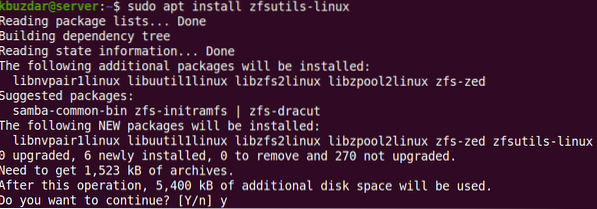
Paleidusi pirmiau nurodytą komandą, sistema gali paprašyti patvirtinimo, kad jei norite tęsti diegimą, ar ne. Norėdami tęsti, paspauskite y; po to paketas bus įdiegtas jūsų sistemoje.
Norėdami patikrinti ZFS failų sistemos diegimą, „Terminal“ pateikite šią komandą:
$ kuri zfsPamatysite išvestį, panašią į šią:

ZFS saugyklos telkinio kūrimas
Baigę diegimą, mes dabar sukursime savo diskų saugyklą. Štai kaip tai padaryti:
1. Pirmiausia sužinokite baseino diskų pavadinimus. Norėdami tai padaryti, naudokite šią komandą „Terminal“:
$ sudo fdisk -l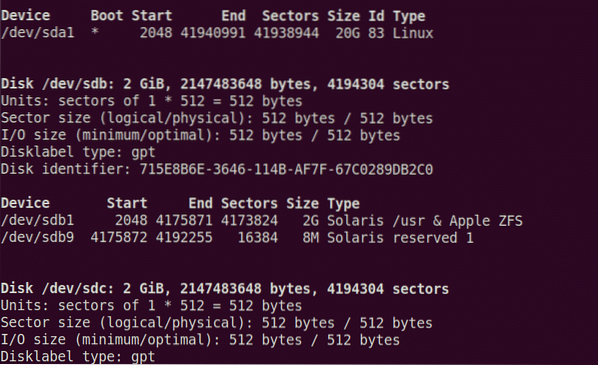
Pamatysite išvestyje išvardytus diskus. Užrašykite disko pavadinimus, kuriuos norite kaupti. Iš minėto išėjimo galime pamatyti, kad yra du diskai / dev / sdb ir / dev / sdc yra išvardyti. Saugyklos telkinį sukursime naudodami šiuos du diskus.
Yra dviejų tipų saugojimo baseinai: dryžuoti ir veidrodiniai. Juostuotame telkinyje duomenys saugomi juostelėje visuose įrenginiuose. Duomenų kopija, esanti veidrodiniame telkinyje, saugoma visuose įrenginiuose, todėl jie nėra atsparūs gedimams.
Norėdami sukurti dryžuotą baseiną, naudokite šią sintaksę:
$ sudo zpool sukurtiNorėdami sukurti veidrodinį telkinį, naudokite šią sintaksę:
$ sudo zpool sukurtiJei atsiranda kokių nors klaidų, pabandykite priversti komandą naudodami parinktį -f po zpool kurti komandą.
Šiame pavyzdyje sukursime dryžuotą telkinį pavadinimu „testas“ naudodami / dev / sdb ir / dev / sdc.
$ sudo zpool sukurkite testą / dev / sdb / dev / sdc
Norėdami sužinoti, kur baseinas buvo sumontuotas, naudokite šią komandą terminale:
$ df -h
Iš pirmiau nurodytos komandos galime pamatyti, kad baseinas buvo sumontuotas prie / test. Taip pat galite pakeisti baseino prijungimo tašką naudodami šią sintaksę:
$ sudo zfs set mountpoint =Pavyzdžiui, nustatyti eksportas / zfs kaip naujas prijungimo taškas, komanda būtų tokia:
$ sudo zfs set mountpoint = / export / zfs testas
Tada naudokite šią komandą, kad patikrintumėte, ar pasikeitė prijungimo taškas:
$ df -h | grep testas
Katalogus taip pat galite sukurti po saugyklos baseinu. Pvz., Jei norite sukurti katalogą, pavadintą failais po saugyklos telkiniu, komanda būtų tokia:
$ sudo zfs sukuria testą / failus
Norėdami peržiūrėti visus sistemos ZFS saugyklos telkinius, terminale galite naudoti šią komandą:
$ zpool sąrašasJame išvardyti visi baseinai, jų dydis, vietos naudojimas, sveikata ir kita informacija.

Norėdami peržiūrėti visas kiekvieno įrenginio konfigūracijas ir būseną ZFS saugyklos telkinyje, naudokite šią komandą terminale:
$ zfs būsena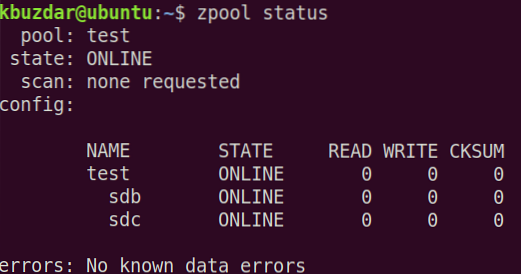
Jei kyla problemų, susijusių su diskais baseine, galite naudoti įvykių parinktį. Norėdami peržiūrėti įvykius, susijusius su konkrečiu baseinu, „Terminal“ išleiskite šią komandą:
$ sudo zpool įvykiai base_name -vZFS saugyklos telkinio pašalinimas
Jei baseino jums nebereikia, galite jį pašalinti. Tačiau atkreipkite dėmesį, kad pašalinus baseiną bus pašalinti ir jame esantys failai.
Norėdami pašalinti saugyklos telkinį, naudokite šią komandų sintaksę:
$ sudo zpool sunaikinti base_nameŠiame straipsnyje jūs sužinojote, kaip įdiegti ZFS failų sistemą „Ubuntu 20“.04 LTS („Focal Fossa“). Jūs taip pat sužinojote, kaip sukurti saugyklos telkinį ZFS failų sistemoje ir pašalinti, kai jums to nebereikia.
 Phenquestions
Phenquestions


